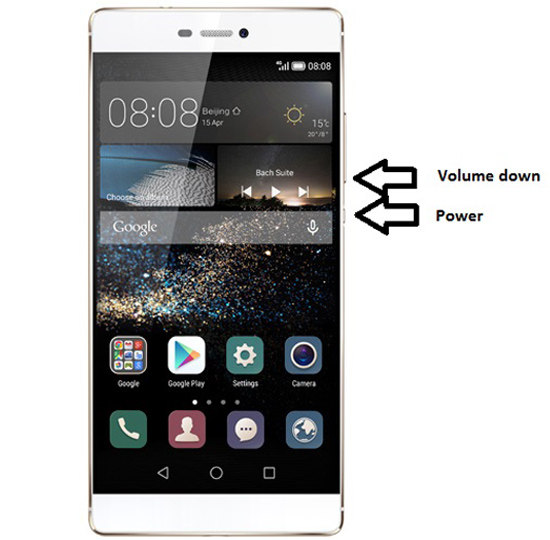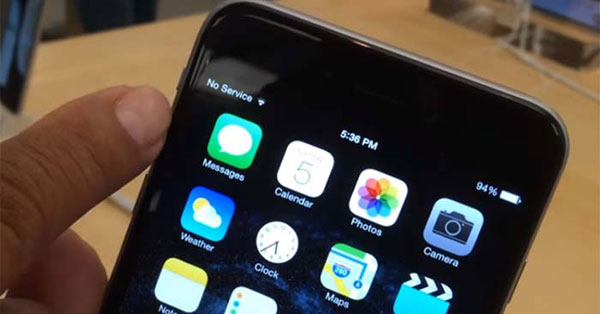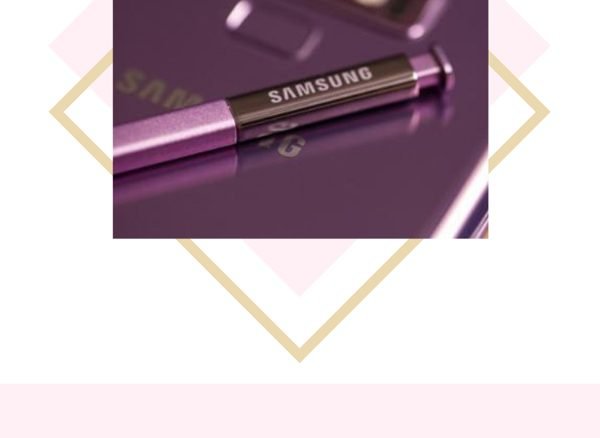Cách Hard reset trên các dòng Android
Khi bạn gặp các lỗi trên chiếc điện thoại thì bạn thường tìm hiểu một chút về nguyên nhân gây lỗi và thường được nghe đến một trong những nguyên nhân gây lỗi là từ phần mềm. Vậy làm sao để khắc phục những lỗi do phần mềm gây ra?
Một trong những cách khắc phục các lỗi phần mềm phổ biến cho chiếc điện thoại của bạn là khôi phục lại cài đặt gốc bằng phím cứng. Mặc dù, bạn có thể khắc phục được các lỗi thuộc về phần mềm nhưng cách này sẽ làm mất hết dữ liệu bên trong chiếc điện thoại của bạn như danh bạ, tin nhắn, ứng dụng,… sau khi thực hiện. Bạn hãy lưu ý đến điều này rồi tham khảo ngay:
>> Xem thêm: Giá thay màn hình Samsung Galaxy S8, S8 Plus
Cách Hard reset ở các dòng Android
Tất cả các điện thoại khi khôi phục cài đặt gốc bằng phím cứng cũng thực hiện việc tắt nguồn. Sau đó thì đối với từng hãng Android sẽ có cách thực hiện tiếp theo khác nhau, cụ thể như:
+ Đối với Samsung:
- Nhấn, giữ Tăng âm lượng và Home, sau đó nhấn nút Nguồn
- Thả nút Nguồn ra nếu máy rung và hiện logo. Lúc này, chiếc điện thoại sẽ vào chế độ Manual Boot.
- Chọn Wipe data/factory reset. Bạn dùng các phím như Tăng, Giảm âm lượng để di chuyển và nút Nguồn để chọn
- Chọn Yes – Delete all data user
- Chọn Reboot system now
+ Đối với Asus:
- Nhấn, giữ phím Tăng âm lượng và Nguồn rồi giữ khoảng 5 giây
- Khi máy rung và hiện logo thì thả các phím ra, máy sẽ vào chế độ Manual Boot
- Chọn Factory, bạn dùng phím Tăng, Giảm âm lượng để di chuyển, phím Nguồn để chọn
- Màn hình xuất hiện logo khi máy khởi động là xong việc khôi phục.
Bạn có biết lý do vì sao Samsung Galaxy S8 Plus bị treo logo không?
+ Đối với Huawei
- Nhấn, giữ phím Nguồn và Giảm âm lượng, chờ đến khi hiện ra giao diện khôi phục
- Chọn Wipe data/ factory reset, bạn dùng phím Tăng, Giảm âm lượng để di chuyển, phím Nguồn để chọn.
- Sau khi máy khôi phục, bạn chọn Reboot system now để khởi động lại
+ Đối với LG
- Nhấn, giữ Giảm âm lượng và Nguồn đến khi máy xuất hiện logo thì chỉ bỏ phím Nguồn ra, vẫn giữ phím Giảm âm lượng sau đó lại nhấn phím Nguồn
- Nhấn Giảm âm lượng để di chuyển xuống, nhấn phím Nguồn, chọn Yes
- Nhấn Giảm âm lượng di chuyển xuống > Nhấn Nguồn > Chọn Yes là xong. Máy sẽ tự khởi động lại sau khi khôi phục xong
+ Đối với HTC
- Nhấn, giữ Giảm âm lượng và Nguồn, khi máy xuất hiện logo thì bạn hãy thả phím Nguồn và vẫn giữ phím Giảm âm lượng cho đến khi vào chế độ Recovery
- Chọn Reboot to bootloader, bằng cách sử dụng phím Giảm âm lượng để di chuyển và nút Nguồn để chọn
- Chọn Boot to recovery mode > Chọn Wipe data/factory reset > Chọn Yes – delete all user data
- Sau khi máy xóa dữ liệu xong, bạn chọn Reboot system now để khởi động lại
Nguồn: Tham khảo
Với lỗi đơn giản, bạn có thể tự mình khắc phục tại nhà, nhưng nếu gặp những lỗi khó hơn hay việc thực hiện cần sự tỉ mỉ, thuộc về phần cứng thì bạn hãy đến ngay Viettopcare, bạn có thể tham khảo dịch vụ thay màn hình điện thoại, sửa chữa điện thoại,…